大神演示win7系统酷我音乐关闭今日看点的教程?
1、大家看到就是,今天我们打开软件弹窗的页面,那我们怎么关闭呢,大家和我一起操作;
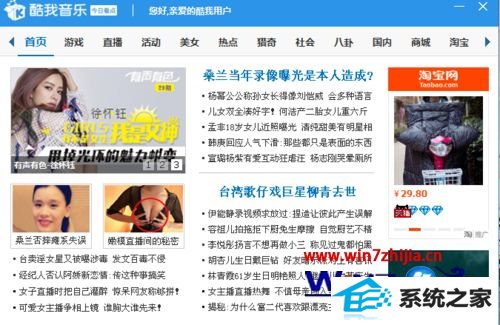
2、找到桌面的酷我音乐的主程序,一般正常安装之后,桌面都会显示他的主程序;
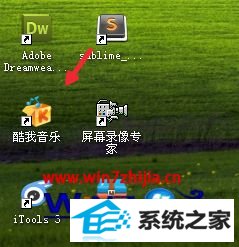
3、双击点击之后,我们直接来到他的主页面上来,是不是很漂亮,我们先播放一首最新的歌曲听听;

4、找到右上角和一个齿轮一样的图标,左键点击一下图标;
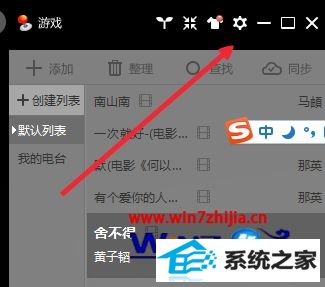
5、点击图标之后,在下边就会出现好多选项设置,找到下边的设置的选项卡;
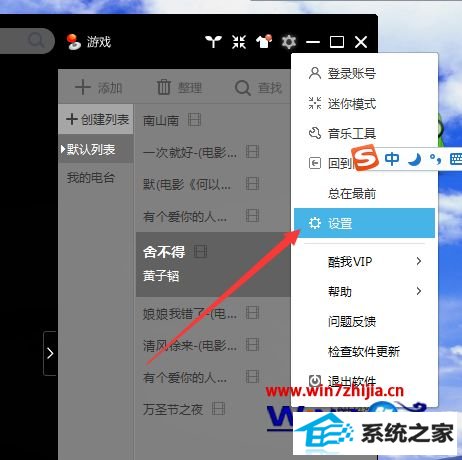
6、直接来到系统设置的主页面上来;
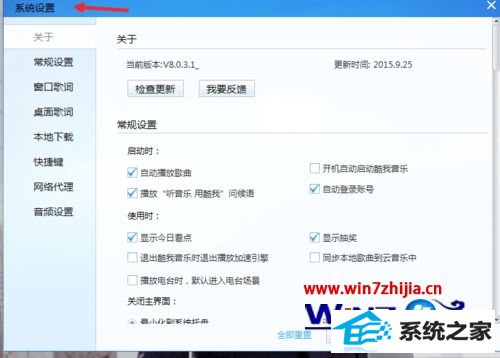
7、切换到左侧的关于页面,在关于页面的下边,找到显示今日看点,我们把这个关闭掉,点击下边的确定,下次启动软件,就不会显示了。
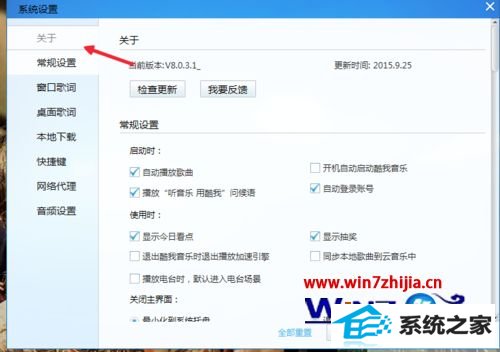
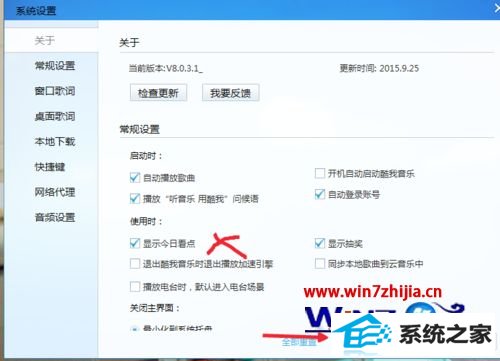
关于win7系统下酷我音乐关闭今日看点的方法就给大家介绍到这边你了,如果你有需要的话就可以按照上面的方法来关闭吧。
相关系统推荐
-
 新萝卜家园WinXP 娱乐纯净版 2021.04
新萝卜家园WinXP 娱乐纯净版 2021.04更新时间:2021-04-11
新萝卜家园WinXP 娱乐纯净版 2021.04安装完成后使用administrator账户直接登录系统,无需手动.....
-

-
 大地系统Win10 热门装机版32位 2021.06
大地系统Win10 热门装机版32位 2021.06更新时间:2021-05-15
大地系统Win10 热门装机版32位 2021.06安装系统可选择DOS模式或WinPE模式安装,避免有些硬件下.....
-
 深度技术win7 32位 免激活专注清爽版v2024.05
深度技术win7 32位 免激活专注清爽版v2024.05更新时间:2024-04-24
深度技术win7 32位 免激活专注清爽版v2024.05硬盘空间分区优化,并对所有软件安装路径进行优化,.....
系统栏目
系统排行
系统推荐
 番茄花园Windows10 正式纯净版32位 2021.04
番茄花园Windows10 正式纯净版32位 2021.04日期:04-115328
 电脑公司Ghost Win7 64位 娱乐纯净版 2021.06
电脑公司Ghost Win7 64位 娱乐纯净版 2021.06日期:05-159217
 通用系统Windows10 推荐装机版64位 2021.06
通用系统Windows10 推荐装机版64位 2021.06日期:05-159946
 通用系统Win8.1 通用纯净版32位 2021.06
通用系统Win8.1 通用纯净版32位 2021.06日期:05-157746
 通用系统Win8.1 极速纯净版 2021.06(64位)
通用系统Win8.1 极速纯净版 2021.06(64位)日期:05-157104
 绿茶系统Win7 64位 完美装机版 2021.06
绿茶系统Win7 64位 完美装机版 2021.06日期:05-153589





